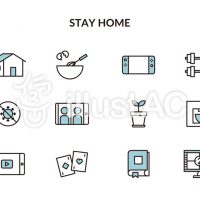2021年1月4日 2025.8.7
イラストACや写真ACの素材に何か簡単なイラストや文字を入れたい・・そんなことはありませんか?
そんなとき、通常は一度パソコンにダウンロードしてからお持ちの編集ソフトで編集していますよね!?
しかし!!ダウンロードせずに編集できる方法があります!
今回は、そのとっても便利な方法をご紹介します。一手間はぶけるだけで、楽々時短になりますよ!
さて、その方法とは・・ダウンロードページにある「無料編集ツールで開く」ボタンをクリックするだけ!
それでは、実際に写真ACでやってみます。
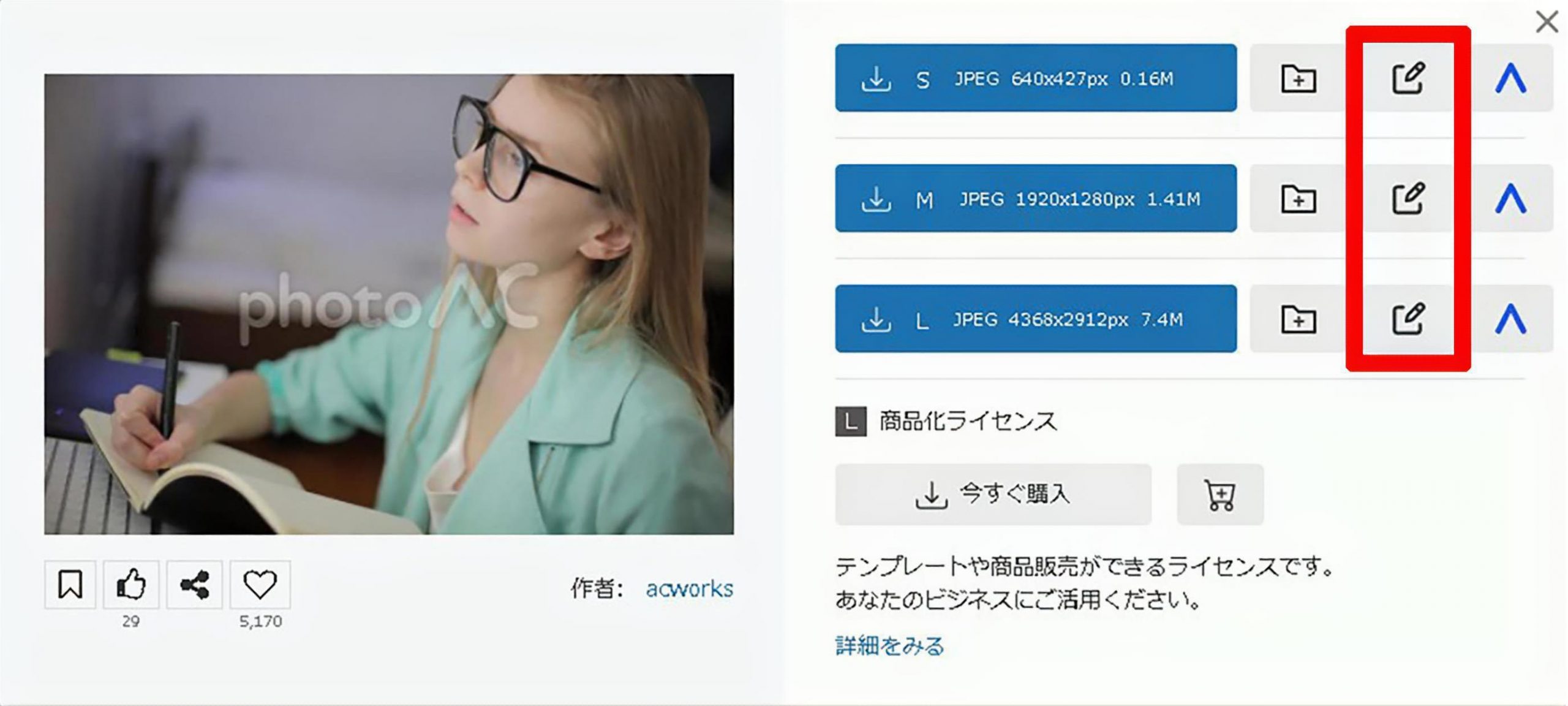 写真ACのダウンロード詳細画面に「無料編集ツールで開く」というボタンがあるので、使用用途によってサイズを選んでクリック!
写真ACのダウンロード詳細画面に「無料編集ツールで開く」というボタンがあるので、使用用途によってサイズを選んでクリック!
すると、そのままデザインACの編集画面に移動します。

左メニューに「テキスト」「イラスト」「写真」とありますが、文字を入れたい場合は「テキスト」、イラストや写真などの素材を入れたい場合はそれぞれのメニューを選択します。
今回はびっくりマークのイラストを入れたいので、「イラスト」を選びます。
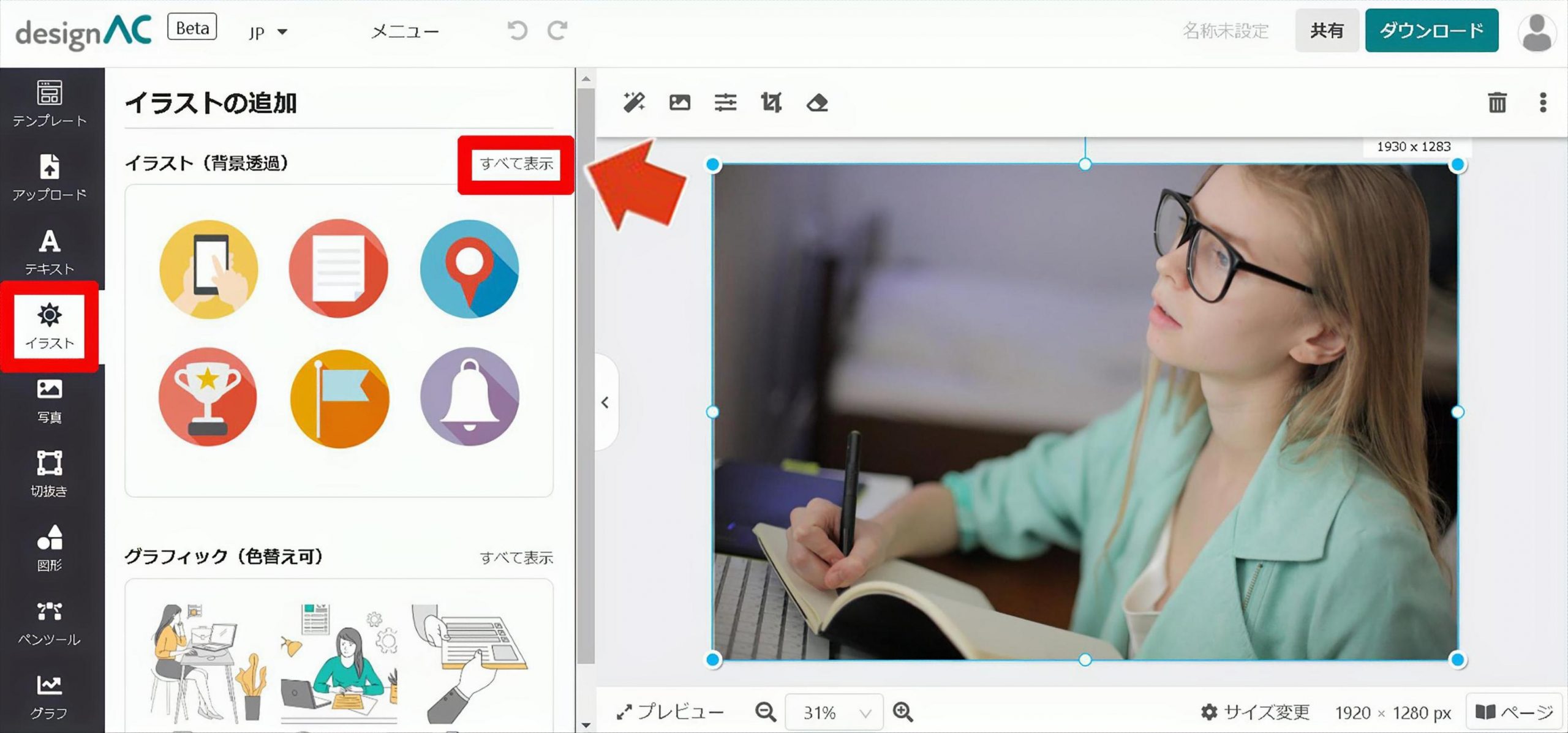
イラストの中には「イラスト」「グラフィック」「シルエット」の項目があるので、どれでも好きなものをお選びいただけます。
今回はイラストを入れたいので、イラストの「すべて表示」をクリックします。
たくさんイラストが出てきますので、探したいイラストのキーワードを検索ウィンドウに入力し、虫眼鏡マークをクリック。
今回は、「びっくりマーク」と入力しました。
すると、さまざまなびっくりマークのイラストが出てきます。
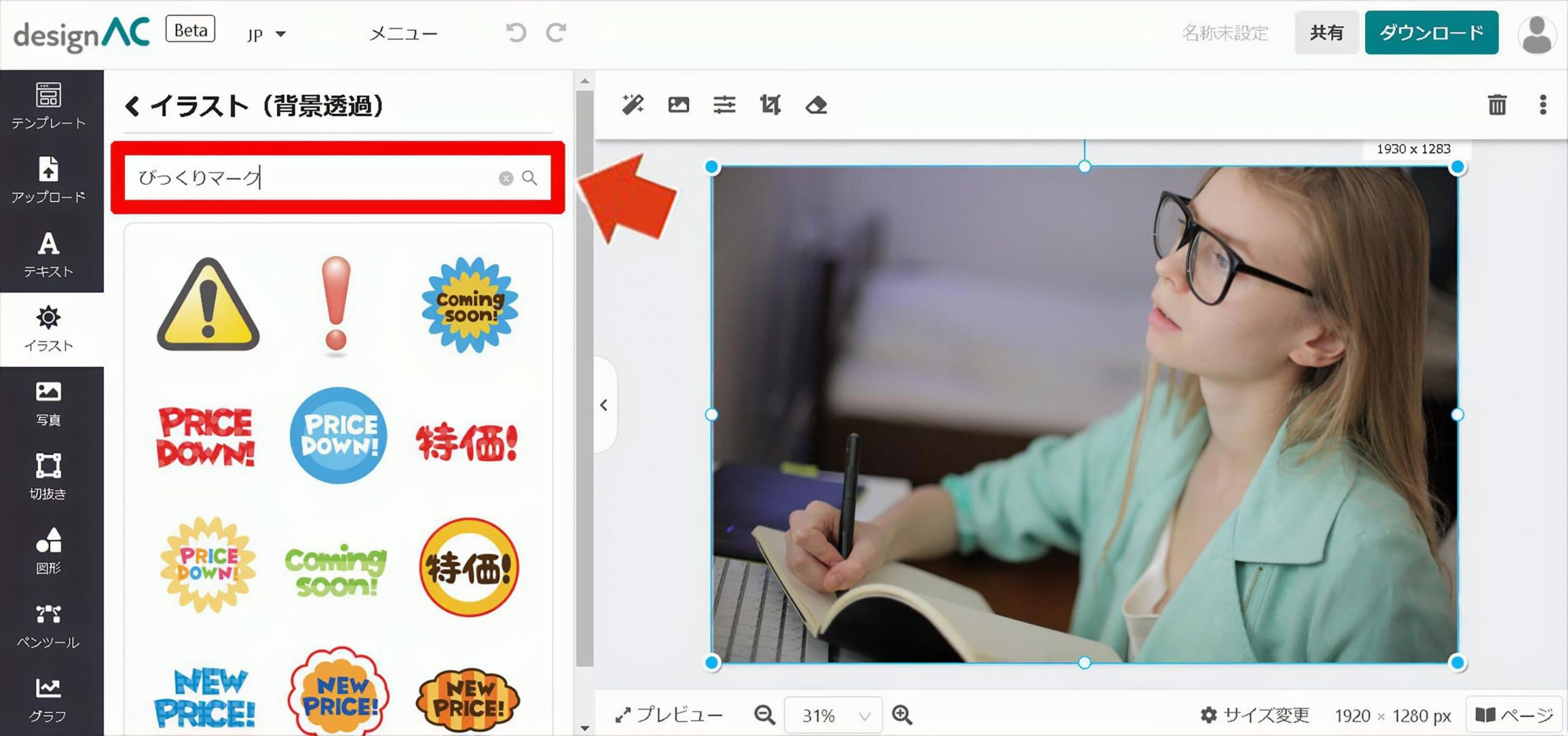
好きなものをクリックすると、画像に張り付きます!好きな位置や角度にすれば、完成です!
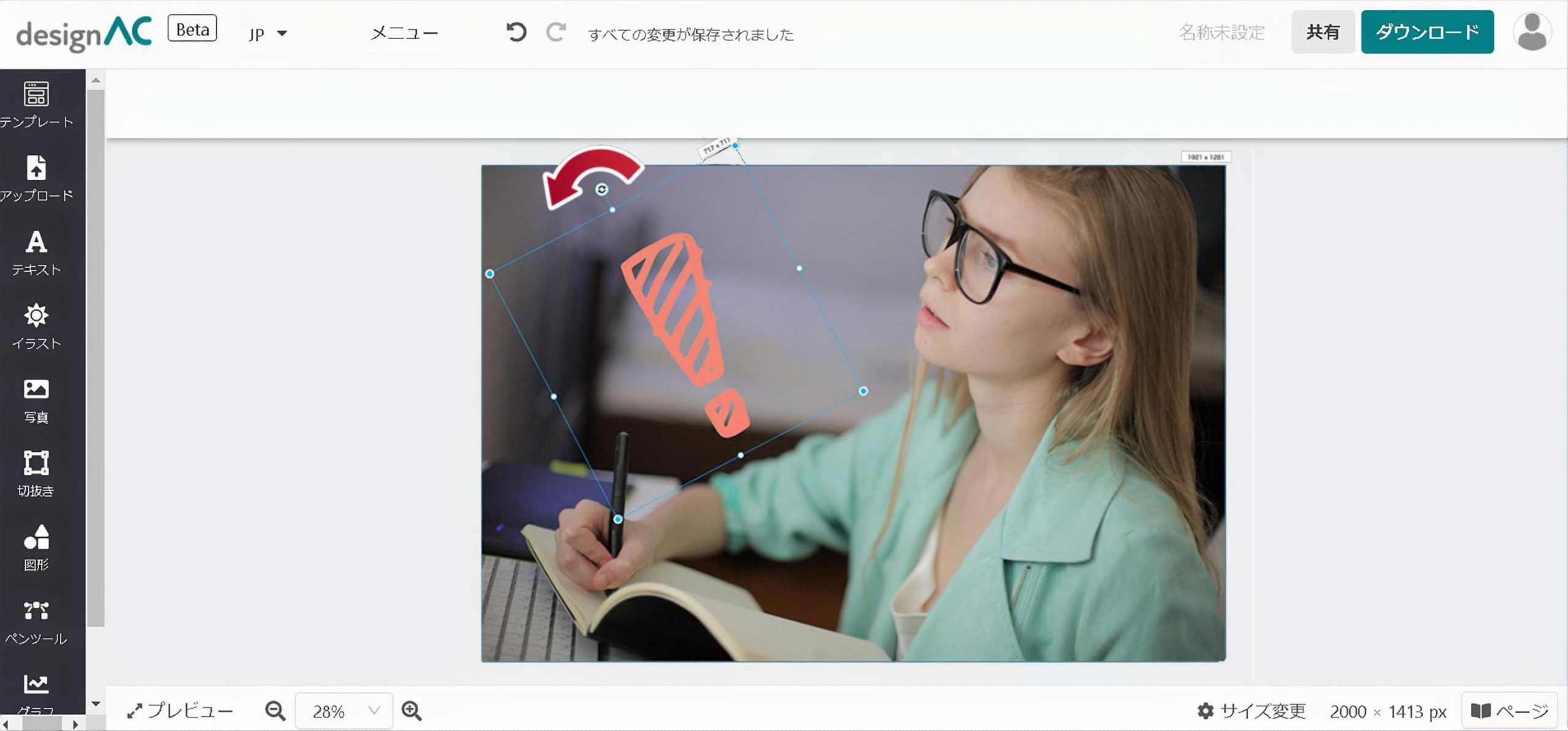
このままでもいいのですが、今日はさらにこのびっくりマークの色を変えてみます。
びっくりマークを選択すると「エフェクト」という項目が上に出るので、そこで「明るさ」を最大にします。
すると、このように白くなりました!
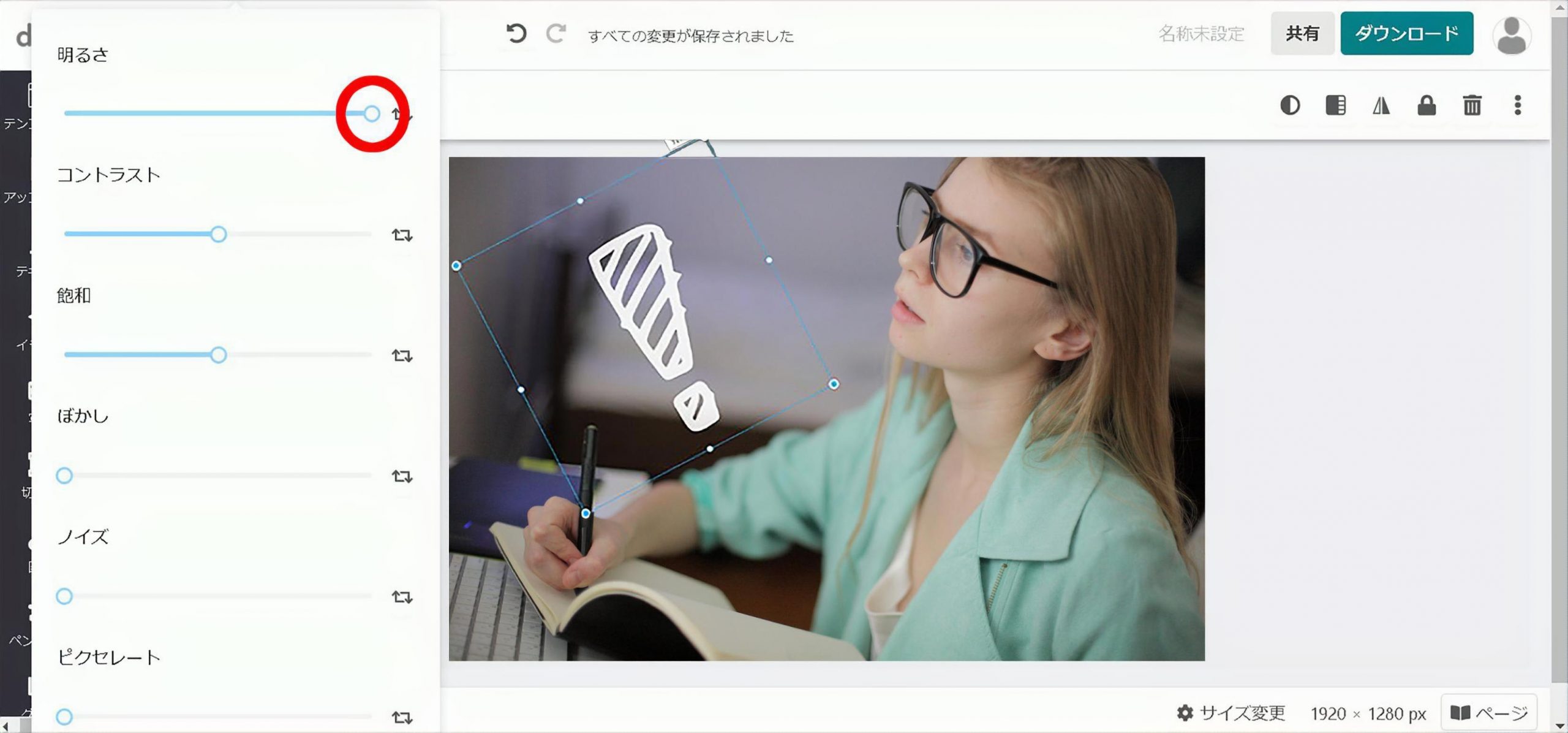
さらに、少し透かして馴染ませてみます。
上の「不透明度」という項目でバーを動かして、数値を 100 → 90 に少し下げます。
びっくりマークが少しだけ透明になって、写真に馴染みました。
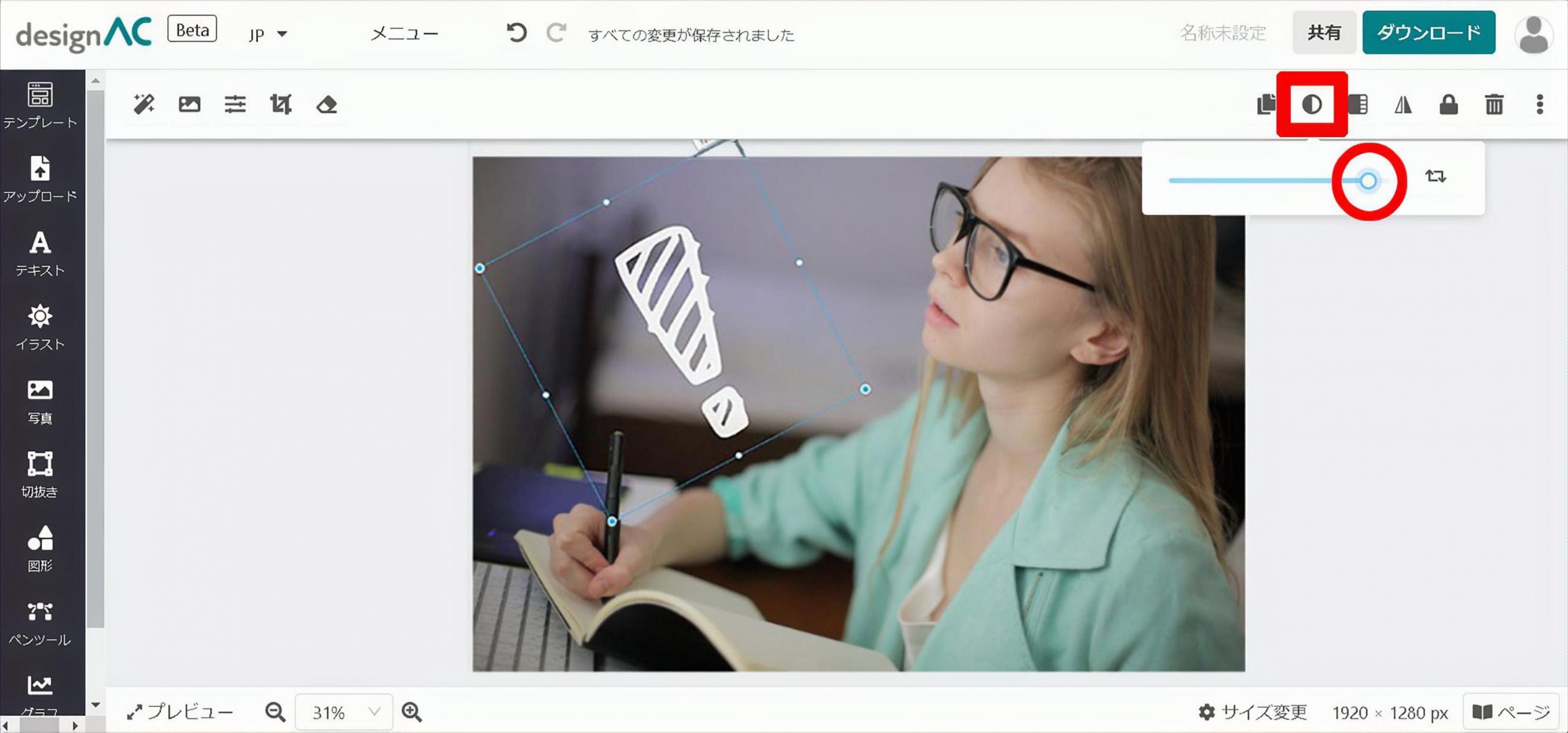
これで完成!あとは右上からPNG・JPEG 等ファイル形式を指定して、ダウンロードしてくださいね!
直接印刷もできますよ。
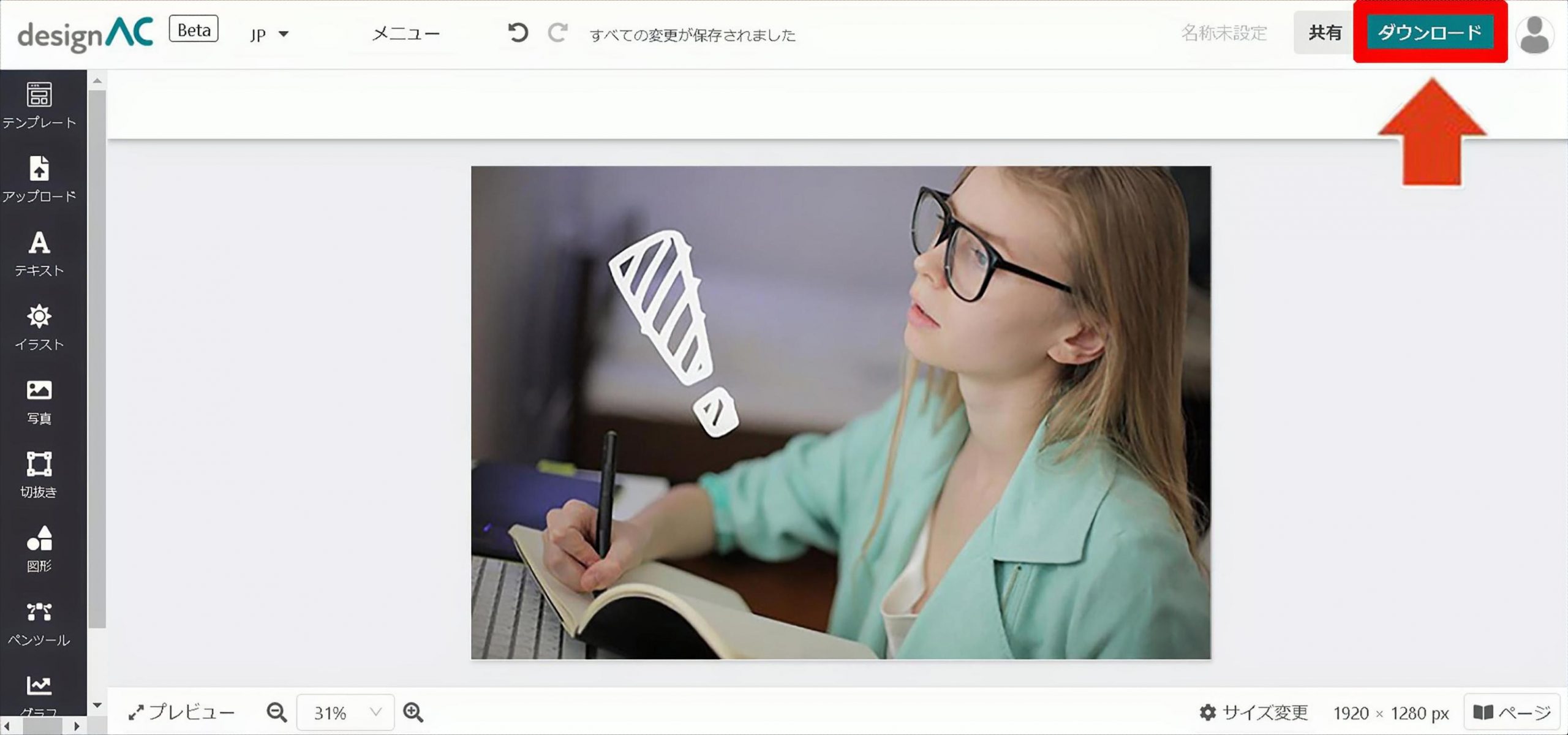
この機能は、もちろんイラストACにもついています!
同じように「無料編集ツールで開く」ボタンをクリックして、こんな風にカードに文字を入れることもできますよ!
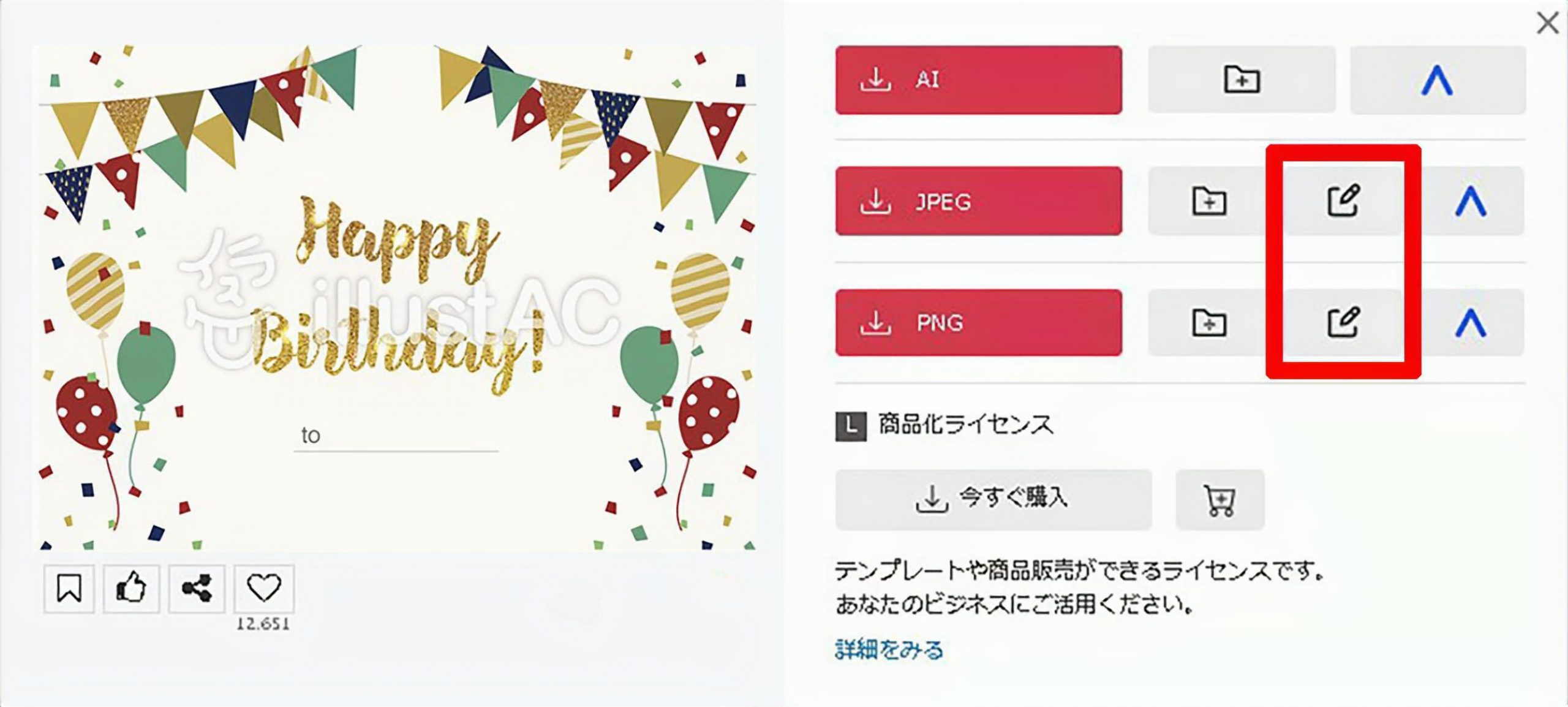
今回は、「Mr. ビー これからも宜しくね!」と入力してみました。
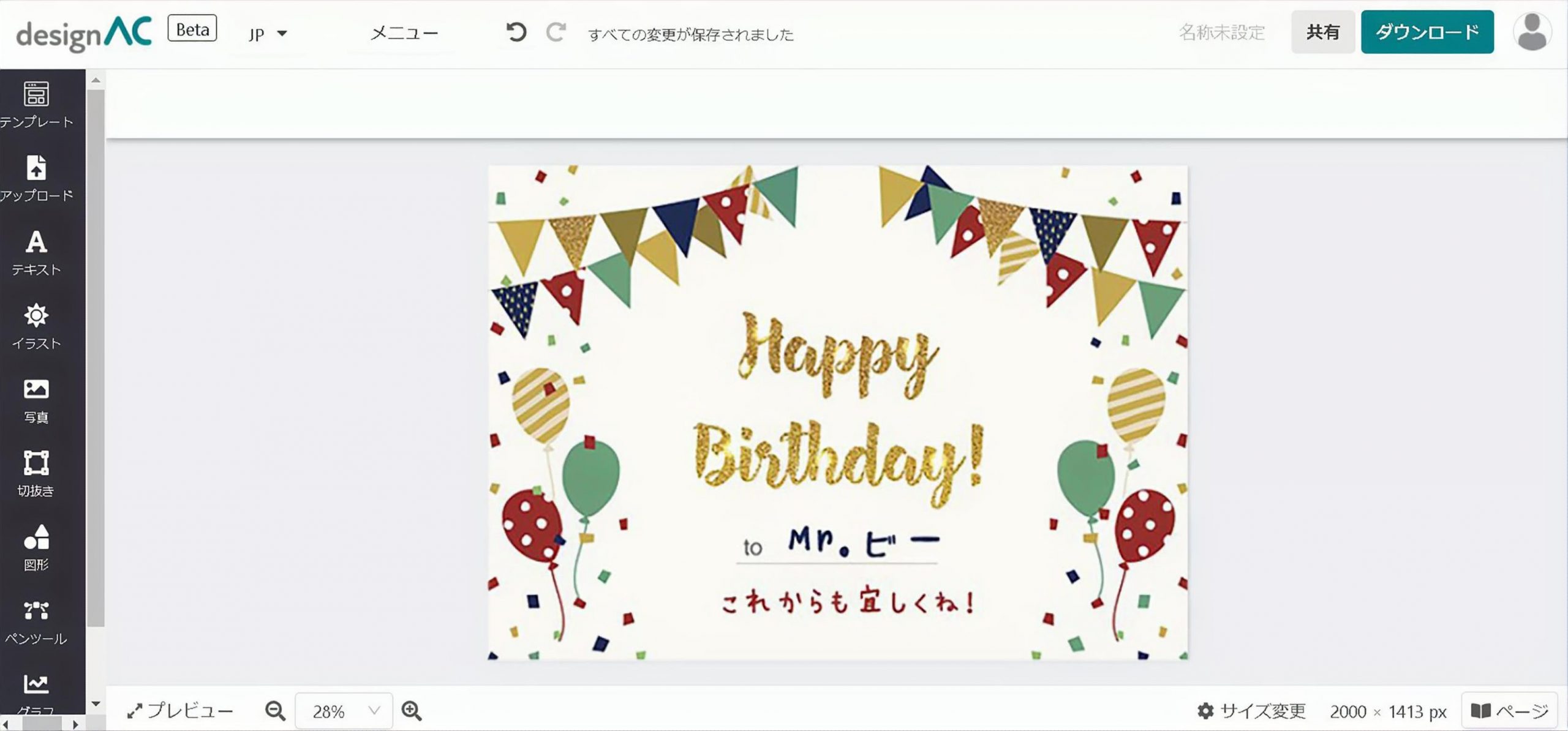
ダウンロードする一手間をなくして、ぜひお手軽に画像編集してみてくださいね!
※この記事の内容は掲載された時点での情報です。最新の情報とは異なるおそれがあります。